Có thể lưu dữ liệu ở thành phần nào của trang tính?
Giúp với!! Giúp với!! Mình cần gấp lắm!!

Những câu hỏi liên quan
1. Có thể nhập và lưu dữ liệu ở thành phần nào của trang tính?
2. Ô tính đang được kích hoạt có gì khác biệt so với các ô tính khác?
CÁC BẠN GIÚP MÌNH VỚI NHA ![]()
1. Có thể nhập dữ liệu từ ô tính hoặc thanh công thức
2. Có: Viền đen xung quanh ô tính đó, tên hàng và cột có màu khác biệt, tên ô tính xuất hiện trong hộp tên
Đúng 0
Bình luận (2)
1, ô tính và thanh công thức
2,địa chỉ ô tính trong hộp tên sẽ hiển thị và xuất hiện viền đen xung quanh ô tính đc chọn
Đúng 0
Bình luận (0)
Xem thêm câu trả lời
Nêu các thành phần chính và dữ liệu trên trang tính: hộp tên, số trang tính trong 1 bảng tính, cách chọn một ô, một cột, một hàng, một khối, kiểu dữ liệu trên trang tính.Mik đang cần gấp nên các bn giúp mik nha >^< plsss <3

_Hộp tên: ô bên trái thanh công thức, hiển thị địa chỉ của ô được chọn.
_Số trang tính trong 1 bảng tính: một bảng tính có thể có nhiều trang tính. Khi mở 1 bảng tính mới thường có 3 trang tính, trang tính đang được mở có nhãn màu trắng, chữ đậm.
_Chọn một ô: đưa con trỏ chuột tới ô đó và nháy chuột.
_Chọn một hàng: nháy chuột tại tên hàng cần chọn.
_Chọn một cột: nháy chuột tại tên cột cần chọn.
_Chọn một khối: kéo thả chuột từ một ô góc đến ô ở góc đối diện.
_Kiểu dữ liệu trên trang tính: dữ liệu số và dữ liệu kí tự.
Đúng 2
Bình luận (0)
thiết bị quang học OCR có thể đọc được dữ liệu ,xử lí và lưu trữ dữ liệu,có cổng để đưa dữ liệu ra .Tại sao nó vẫn không được xem là tương đồng với máy tính.
nhanh lên giúp mình với mình sắp thi r=')))
Thiết bị quang học OCR và máy tính là hai công cụ với mục đích và chức năng khác nhau. Máy tính là một thiết bị đa năng, có khả năng thực hiện nhiều tác vụ khác nhau, từ xử lý dữ liệu phức tạp đến giải trí và lướt web. Trong khi đó, thiết bị quang học OCR được tối ưu hóa để chuyển đổi văn bản in hoặc viết tay thành dữ liệu số để lưu trữ và xử lý. Mục đích chính của OCR là giúp chuyển đổi dữ liệu các tài liệu giấy hoặc viết tay một cách hiệu quả. Mặc dù cả hai có khả năng lưu trữ và xử lý dữ liệu, sự khác biệt chính nằm ở mục đích chính và thiết kế để thực hiện các nhiệm vụ khác nhau.
Đúng 1
Bình luận (2)
Viết tiểu sử của nhạc sĩ Lưu Hữu Phước.
Giups mình với gấp lắm!!!!!!!!!!!!!. Cái này trong chương trình sách mới bạn nào có sách mới có thể xem tư liệu trong sách trang 32.
ông ý là người bị điên , sinh ngày dien - dien - dien
Đúng 0
Bình luận (0)
nêu đủ 4 cách chọn dữ liệu trên trang tính giúp mình voi , mình cần gấp
4.1 Thêm biểu đồ
4.2 Tải biểu đồ tự động
4.3 Thêm biểu đồ vào Tài liệu và Trang trình bày
4.4 Hàm trong Trang tính và Excel
4.5 Thêm bảng tổng hợp
4.6 Tải bảng tổng hợp tự động
2. Các thành phần chính và dữ liệu trên bảng tính
- Các thành phần chính trên trang tính: cột, hàng, ô tính, hộp tên, khối, thanh công thức
- Có những kiểu dữ liệu nào trên trang tính? Mặc định căn lề của các kiểu dữ liệu trên trong ô tính?
- Cách chọn các đối tượng trên trang tính
Tham khảo
1) -Hộp tên hiển thị địa chỉ ô đang được chọn.
2)Khối là một nhóm các ô liền kề nhau tạo thành hình chữ nhật. Khối cũng có thể là một ô, một hàng, một cột hay một phần của hàng hoặc của cột. Khối cũng có địa chỉ. Địa chỉ của khối là cặp địa chỉ của ô trên cùng bên trái và ô dướ cùng bên phải được phân cách nhau bởi dấu hai chấm(:)
3)ô là vùng giao nhau giữa cột và hàng
4)thanh công thức được dùng để nhập, hiển thị dữ liệu hoặc công thức trong ô tính
Các kiểu dư liệu trên trang tính:
+ Dữ liệu dạng số
+ Dữ liệu dạng kí tự
- Khi ghi địa chỉ của 1 ô thì ta theo thứ tự ghi chữ cái A, B, C,... ( cột ) rồi ghi số 1, 2, 3,... ( hàng )
+ Khi ghi địa chỉ của một khối thì ta ghi địa chỉ ô trên cùng bên trái và địa chỉ ô dưới cùng bên phải của khối đó.
mặc định dữ liệu kí tự được căn thẳng lề trái.
Cách chọn các đối tượng trên trang tính
– Chọn 1 ô: Đưa con trỏ chuột tới ô đó và nháy chuột.
– Chọn 1 cột: Nháy chuột tại tên cột cần chọn.
– Chọn 1 hàng :Nháy chuột tại tên hàng cần chọn.
– Chọn 1 khối: Kéo thả chuột từ 1 ô góc đến ô ở góc đối diện.
– Chọn nhiều khối: Chọn khối điều tiên, sau đó nhấn giữ phím Ctrl và chọn khối tiếp theo.
Đúng 1
Bình luận (3)
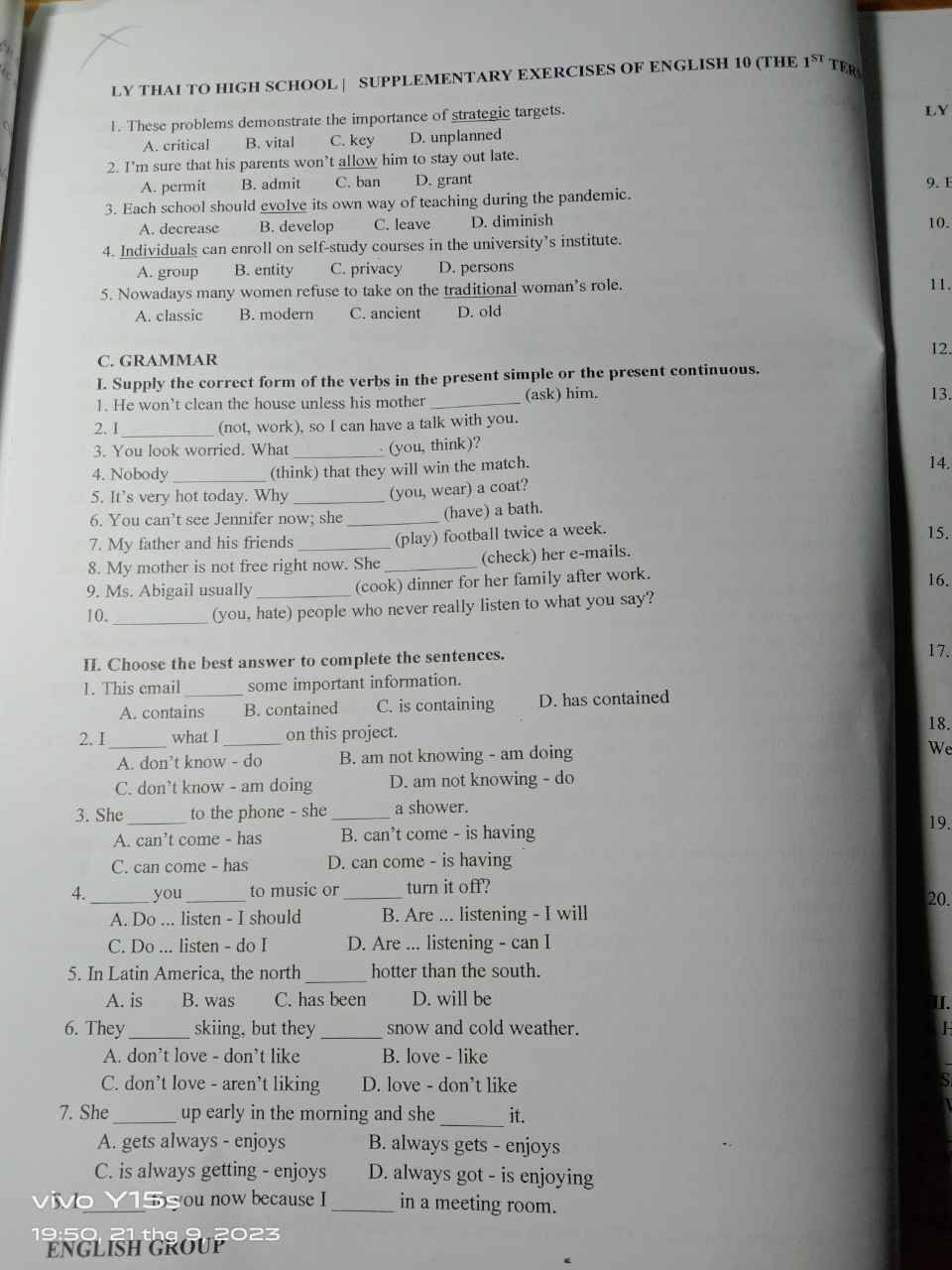
giúp e phần BA ở cuối trang thôi ạ, e cần gấp lắm ạ, giúp e với
Phần BA là phần nào á b mình zoom ảnh thấy phần C
Đúng 0
Bình luận (2)
1.Nêu các thao tác sao chép công thức?
2.Nêu các thao tác sao chép di chuyển dữ liệu?
m.n giúp mình với ạ, Mình cần gấp lắm luôn. Xin cảm ơn ạ!~
- Sao chép :
B1 : Chọn ô hoặc các ô có dữ liệu em muốn sao chép
B2 : Nháy nút Copy trên thanh công cụ ( Ctrl + C )
B3 : Chọn ô em muốn đưa dữ liệu sao chép vào
B4 : Nháy nút Paste trên thanh công cụ ( Ctrl + V )
- Di chuyển dữ liệu
B1 : Chọn ô hoặc các ô có dữ liệu em muốn di chuyển
B2 : Nháy nút Cut trên thanh công cụ ( Ctrl + X )
B3 : Chọn ô em muốn đưa dữ liệu di chuyển vào
B4 : Nháy nút Paste trên thanh công cụ ( Ctrl + X )
Đúng 0
Bình luận (1)
từ chuyện người con gái Nam Xương của Nguyễn Dữ , hãy nêu suy nghĩ của em về người phụ nữ hiện nay (viết thành từng ý) giúp mình với ,mình cần gấp lắm






















